在数字化时代,个人信息的安全至关重要。电脑作为我们日常工作和生活中不可或缺的设备,存储了大量的私人数据和敏感信息。为了防止未经授权的访问,设置开机密码是保护个人隐私和信息安全的基本措施之一。本文将详细介绍如何在不同操作系统下为电脑设置开机密码,帮助读者轻松掌握这一重要技能,为个人信息安全筑起第一道防线。

一、Windows系统下设置开机密码
在Windows系统中,设置开机密码主要通过【账户】设置实现。具体步骤如下:
打开设置界面:按下【win】+【i】打开设置。
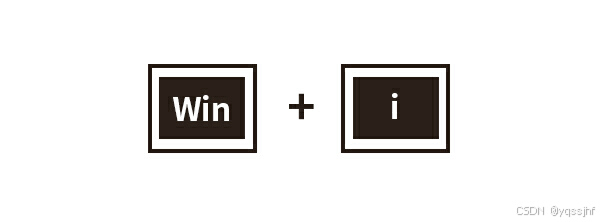
进入账户设置:在设置界面中,选择【账户】选项。
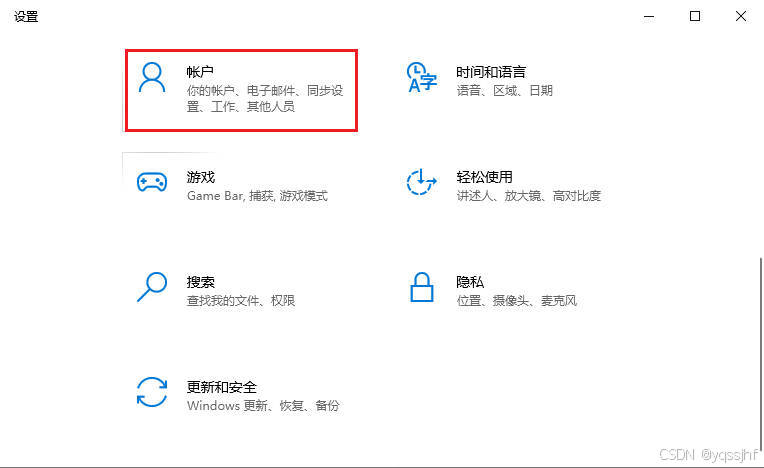
设置密码:在左侧菜单中选择【登录选项】,在密码部分点击【添加】或【更改】。根据提示输入当前密码(如果有),然后设置新密码并确认。建议密码包含大小写字母、数字和特殊字符,以提高安全性。
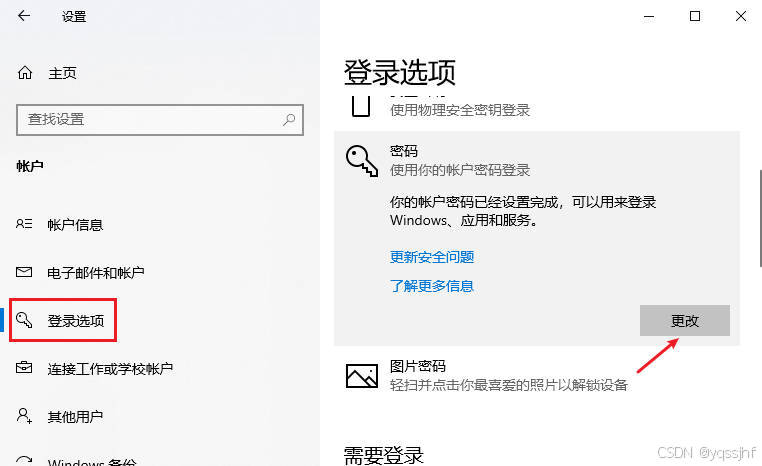
此外,Windows 10及更高版本还提供了Windows Hello功能,支持面部识别、指纹识别和PIN码等多种登录方式,用户可以根据设备支持情况选择适合自己的登录方式。
二、MacOS系统下设置开机密码
在MacOS系统中,设置开机密码则通过【系统偏好设置】完成。具体步骤如下:
打开系统偏好设置:点击桌面左上角的苹果图标,选择【系统偏好设置】。
进入用户与群组设置:在系统偏好设置中,选择【用户与群组】。
更改密码:选择当前用户,点击【更改密码】。按照提示输入旧密码(如果有),然后设置新密码并确认。
MacOS还提供了FileVault加密功能,可以加密整个磁盘,为Mac提供额外的保护。用户可以在"安全性与隐私"设置中找到并启用FileVault。
三、注意事项
- 定期更换密码:为了降低被破解的风险,建议定期更换密码。
- 设置备用解锁方式:考虑设置备用解锁方式,如Windows Hello的面部识别或指纹识别,以便在忘记密码时仍能解锁电脑。
- 谨慎使用公共网络和设备:在公共网络和设备上使用时,尽量避免保存敏感信息,并及时锁定屏幕。
四、延伸阅读:(如何恢复电脑误删的数据)
未设置开机密码,不小心被别人误删了电脑数据怎么办?当你寻觅不到所需文件,且回收站已空空如也,这时,专业的数据恢复软件便成了你的得力助手。以"专业的云骑士数据恢复软件"为例,其界面简洁明了,即便是电脑初学者也能迅速掌握。同时,它兼容多种电脑系统,支持恢复各类文件。
为了恢复误删的数据,你可以按照以下步骤尝试:
下载并安装:首先,从官方网站或可靠来源下载并安装"云骑士数据恢复软件"。

选择恢复模式:打开软件后,根据你的需求选择合适的恢复模式,如"误删除文件"。
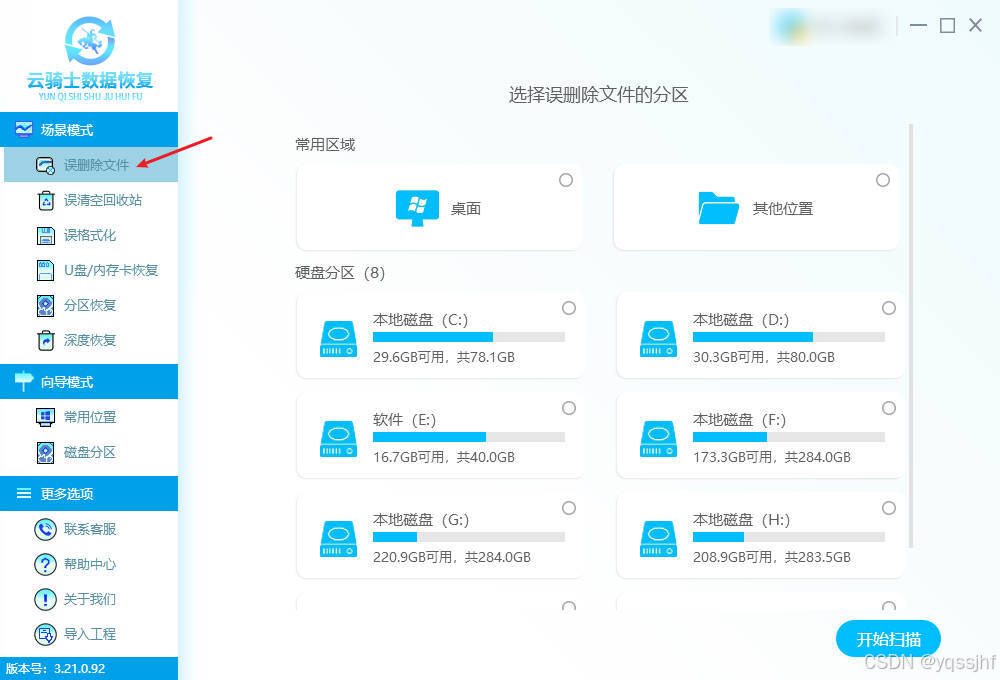
扫描指定磁盘:选择需要恢复的磁盘或分区,点击"开始扫描"按钮,软件将开始扫描全盘。
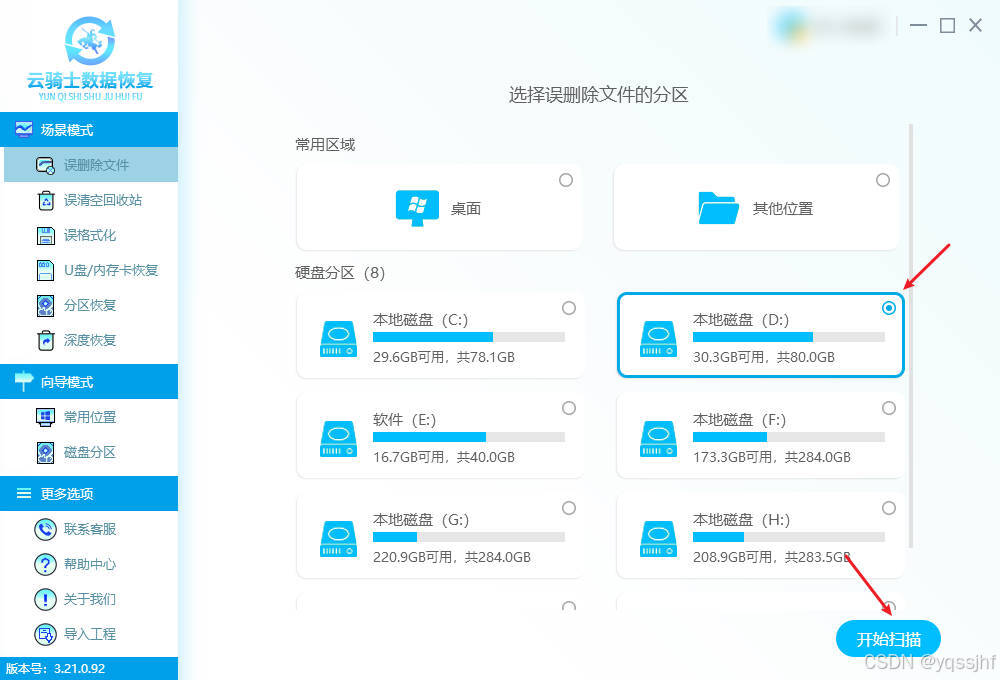
预览并恢复:扫描完成后,你可以筛选并预览找到的文件,并选择需要恢复的文件进行恢复。
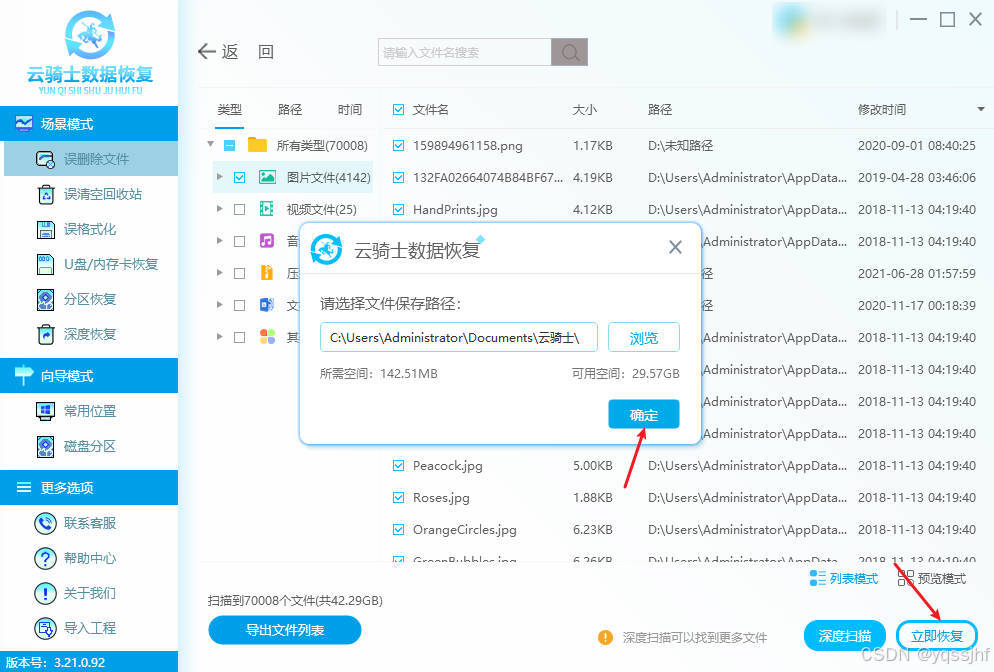
请注意,数据恢复的成功率受多种因素影响,因此,在数据恢复之前,最好避免对磁盘进行任何写入操作,以防数据被覆写导致无法恢复。
文章结尾:
设置开机密码是保护个人信息安全的重要一步,它不仅能够防止未经授权的访问,还能在一定程度上抵御恶意软件的攻击。如果出现电脑数据误删的问题,别担心,借助专业的数据恢复软件,你仍有希望找回宝贵的数据。